一行文字やマルチテキスト、寸法文字などの注釈を編集する際、1つの注釈を編集するのか、連続して複数の注釈を編集するのか選択できます。
この選択は文字編集コマンド(TEXTEDIT)を実行後、コマンドのオプションで行います。
ここではコマンド未実行の状態から、文字編集コマンドを実行し、一行文字とマルチテキストを連続編集する手順をご紹介します。
※文字編集コマンドは一行文字や寸法文字をダブルクリックして実行することもできます。

AutoCAD2017/AutoCAD LT2017以降
手順
1 – [TEXTEDIT]コマンドを実行
連続して編集する注釈(一行文字、マルチテキスト)を表示した状態で、コマンドラインウィンドウに半角文字で「TEXTEDIT」と入力後、キーボードの[Enter]キーを押します。

2 – [モード]を選択
コマンドラインウィンドウに表示されるオプションから[モード]をクリックします。

3 – [複数]を選択
コマンドラインウィンドウに表示される文字編集モードのオプションから[複数]をクリックします。
これで複数の注記を連続して編集でできるようになります。

- 文字編集モードの状態はコマンドラインウィンドウに表示されます。「単一」の場合は「Single」、「複数」の場合は「Multiple」と表示されます。
- 文字編集モードの初期値は「複数(Multiple)」です。
4 – 編集する注釈を選択
内容を変更する注釈をクリックします。
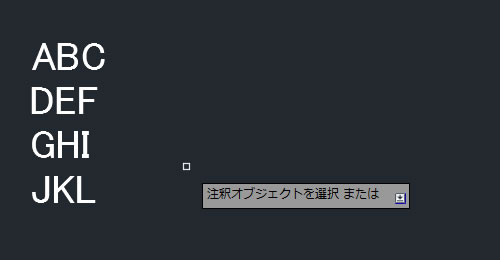
5 – 注釈を編集する
【一行文字の場合】
編集画面に変わったら文字を編集します。
編集が終わったらキーボードの[Enter]キーを押します。

【マルチテキストの場合】
編集画面に変わったら文字を編集します。
編集が終わったらリボンメニューから[テキストエディタを閉じる]を選択します。
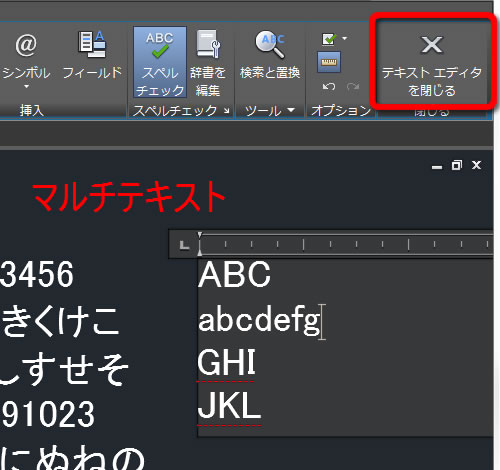
6 – 次の注釈を選択
手順3で[複数]を選択しているので、連続して注釈を編集できます。
続けて注釈を編集する場合は手順4へ戻ります。
編集を終了する場合は手順7へ進みます。
7 – コマンドを終了
注釈の編集が終わったら、キーボードの[Enter]キーまたは[ESC]キーを押して文字編集コマンドを終了します。




「文字の編集を連続して行うことはできる?」へ最初のコメントを投稿しませんか?
VIP会員ならコメントを投稿できます!
VIP会員について詳しく知る
ログインしてコメントを書く